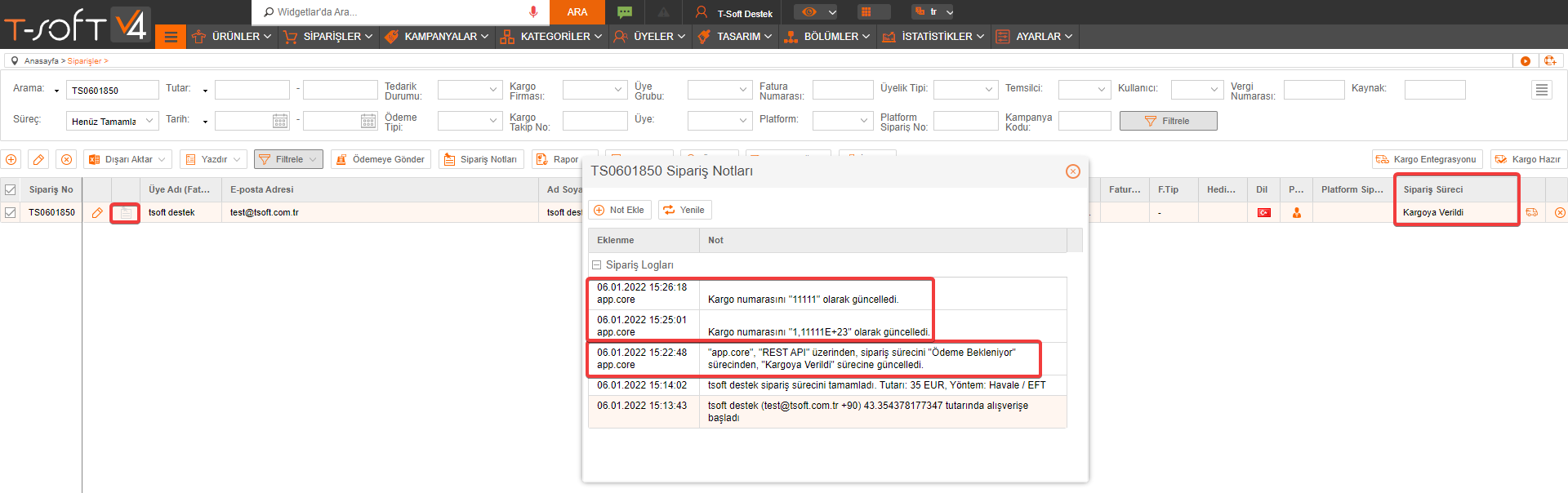CSV ÜRÜN SİHİRBAZI - KARGO TAKİP NO GÜNCELLEME
Yönetim panelinizde gelen siparişler için kargo entegrasyonunuz yok ise, kargo takip no güncelleme işlemlerini csv ile kendiniz yapabilirsiniz.
Csv formatında kargo takip no güncellemek için uygulama marketinden "CSV Ürün Sihirbazı" uygulamasını kullanabilirsiniz.
Csv Ürün Sihirbazı uygulamasını yükleme hakkındaki makalemizi incelemek için tıklayınız.
Csv dosyasını içeri aktarma esnasında hata alıyorsanız dosyayı ve içeriğini kontrol etmelisiniz. Csv Dosya Kontrolleri makalemizi incelemek için tıklayınız.
Csv uygulamasından takip numarası güncellemek için "Kargo Takip No Güncelleme" menüsünü seçiniz.
1. İşlem Türü : Csv uygulamasında yapmak istediğiniz işlemi seçebileceğiniz bölümdür.
2. Örnek Dosya : Kargo takip numaralarını güncellemek için örnek dosya alabilirsiniz. Örnek dosyayı indirerek düzenleme yapılacak sipariş numaralarını ve kargoya ait bilgilerini ekleyebilirsiniz.
3. Dosya Seç : İçeri aktarmak istediğiniz dosyayı yüklemek için tıklayınız. Açılan pencereden dosyayı seçerek, dosya bilgisini görebilirsiniz.
4. İçeri Aktar : Seçtiğiniz dosyanın aktarımını başlatmak için "İçeri Aktar" butonuna tıklayınız.
5. Sütun Listesi : Csv uygulaması kullanılarak içeri aktarılabilecek sütunlar listesidir. Sütun isimleri listedeki ile aynı olmalıdır. Sipariş Durum ID ve Sipariş Kodu sütunları zorunlu alanlardır. Bu sütunlar dosyada yok ise, aktarım sağlanamamaktadır.
6. Başarılı Aktarımlar : Dosyayı seçerek, içeri aktar butonuna tıkladığınızda aktarım işlemi başlar. Anlık olarak içeri aktarılan siparişlerden başarılı olanların listesi bu alanda oluşmaya başlar.
7. Hatalı Aktarımlar : Dosyayı seçerek, içeri aktar butonuna tıkladığınızda aktarım işlemi başlar. Anlık olarak içeri aktarılan siparişlerden hatalı (başarısız) olanların listesi bu alanda oluşmaya başlar. Sipariş bazlı içeri aktarılmama nedenlerine ait bilgilerde listelenmektedir.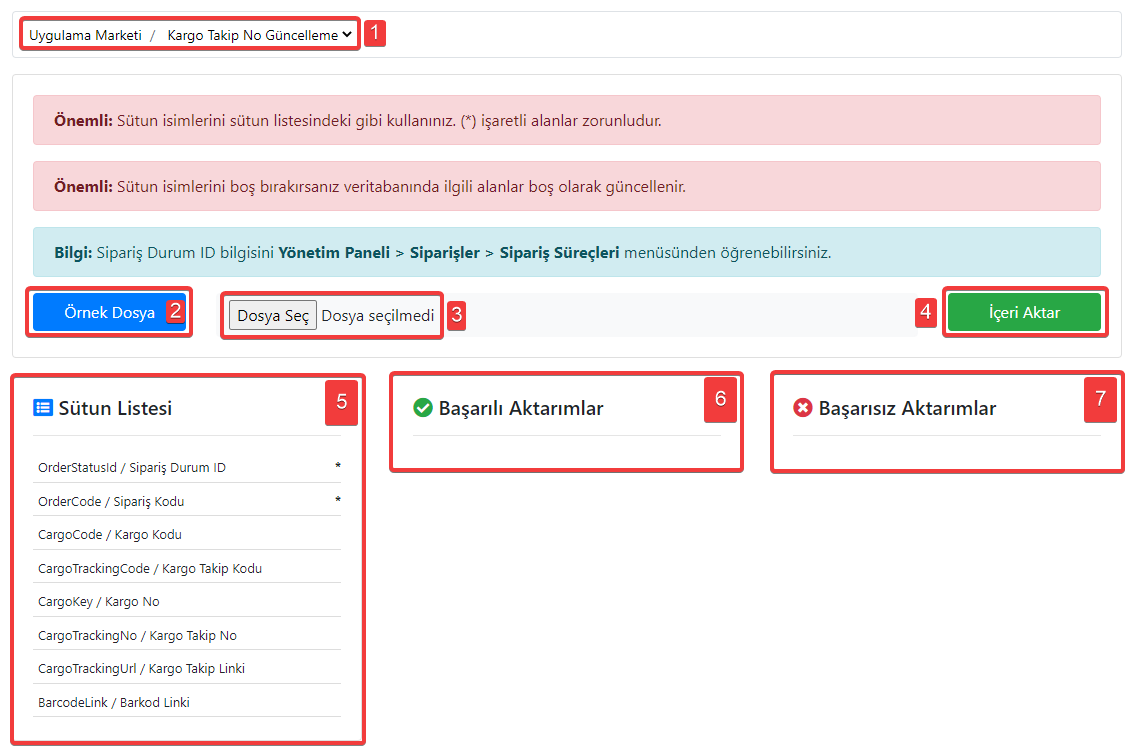
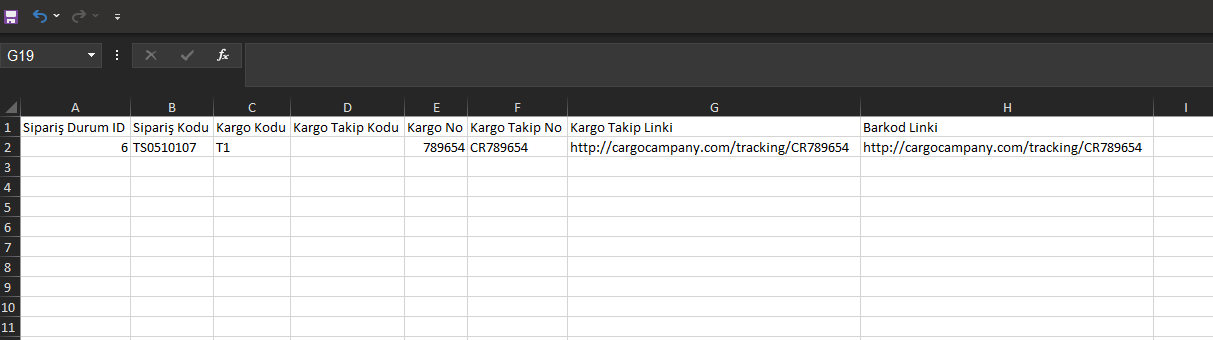
- Sipariş Durum ID bilgisini "Yönetim Paneli > Siparişler > Sipariş Süreçleri" menüsünden öğrenebilirsiniz.
Siparişe kargo bilgilerini gönderdiğinizde sürecin "Kargoya Verildi" olması gerektiği için sipariş süreçlerinden "Kargoya Verildi" sürecinin ID bilgisini eklemelisiniz.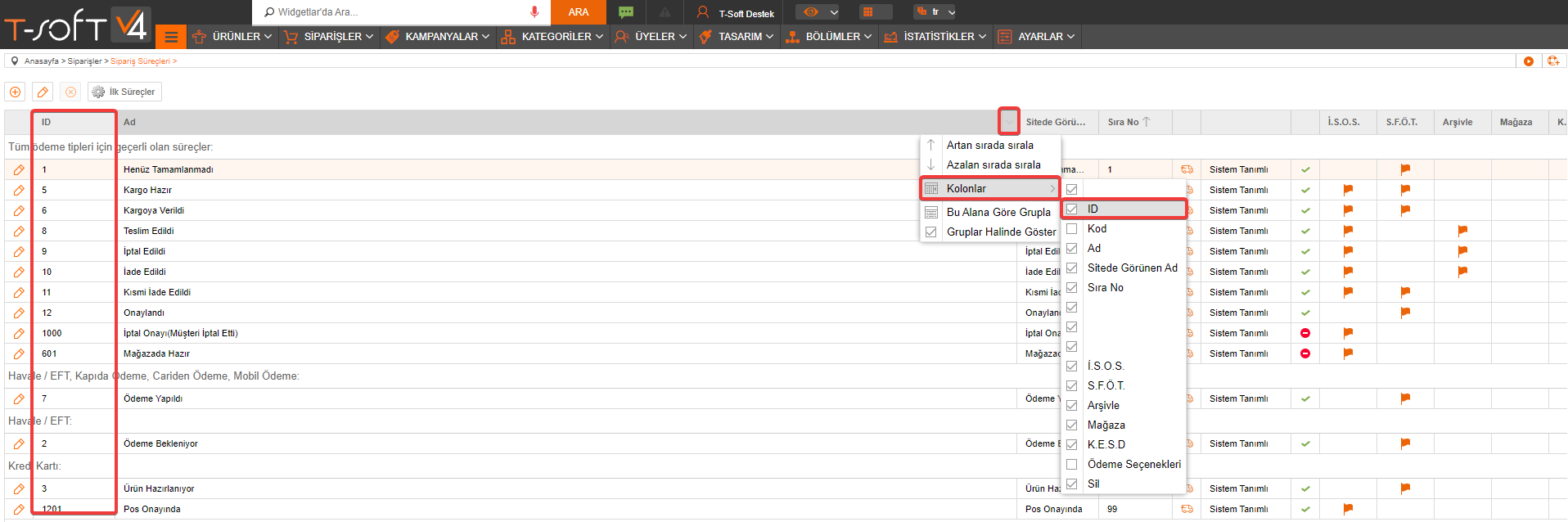
- Kargo Kodu bilgisini "Yönetim Paneli > Siparişler > Kargo Yönetimi" menüsünden öğrenebilirsiniz. 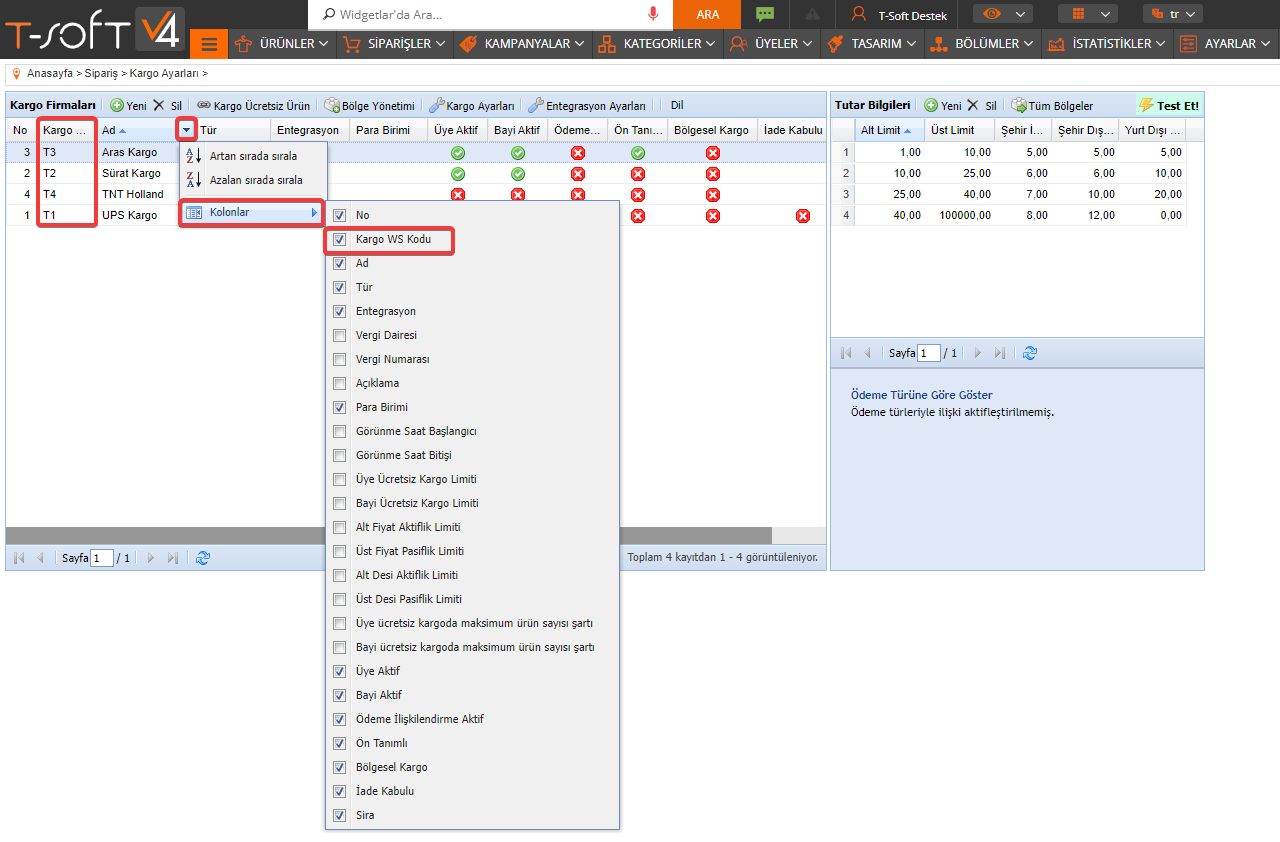
- Kargo yönetimi sayfanız yeni sürümde ise ve gizli sütunlar içerisinde web servis kodu sütununu göremiyorsanız "Eski Sürüme Git" butonuna tıklayarak web servis kodlarına ulaşabilirsiniz.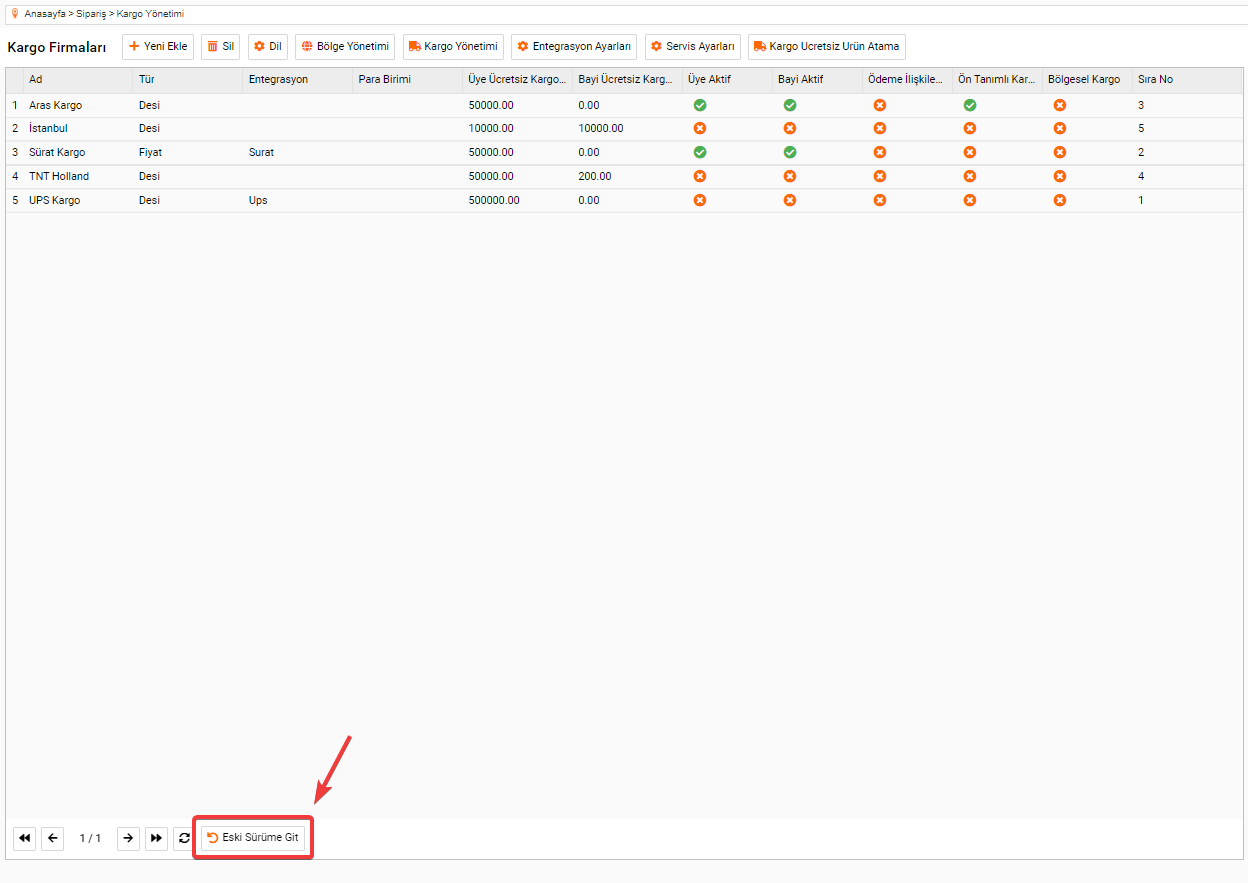
- Csv ile içeri aktardığınız kargo takip no güncellemeleri sonrasında ilgili siparişin süreci "Kargoya Verildi" durumuna güncellenmektedir. "Yönetim Paneli > Siparişler > Kargo Entegrasyonu" sayfasında "Gönderisi Oluşmuş" durumunda listelenecektir.